Co zrobić, jeśli Zdjęcia Google nie synchronizują się z telefonem
Opublikowany: 2021-02-12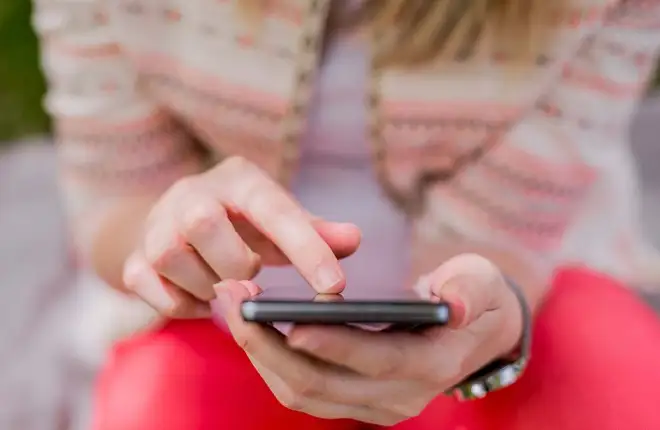
Zdjęcia Google to jedna z najlepszych usług tworzenia kopii zapasowych zdjęć w Internecie, choć czasami zdarzają się w niej problemy techniczne. Jeśli bezskutecznie próbujesz zsynchronizować Zdjęcia Google ze swoim telefonem, może to być naprawdę frustrujące.
Dobrze wiedzieć, że nie jesteś jedyny. Wielu użytkowników Zdjęć Google zgłaszało, że nie mogą zsynchronizować zdjęć z urządzeń mobilnych, mimo że mają dużo miejsca na dysku.
Na szczęście istnieje rozwiązanie. Czytaj dalej ten artykuł, aby dowiedzieć się, jak rozwiązać ten problem.
Jak sprawdzić status kopii zapasowej w Zdjęciach Google
Szybkie linki
Po skonfigurowaniu konta Google na nowym telefonie Twoje zdjęcia mogą automatycznie synchronizować się z telefonu z chmurą Zdjęć Google. Oto jak możesz sprawdzić, czy ten proces się dzieje.
Dla urządzeń z Androidem
Zacznij od zainstalowania aplikacji Zdjęcia Google na urządzeniu z systemem iOS lub smartfonie z systemem Android. Niektóre telefony mają fabrycznie zainstalowane wszystkie aplikacje Google, więc sprawdź, czy masz już Zdjęcia Google w swoim telefonie.
- Jeśli konfigurujesz aplikację po raz pierwszy, dotknij ikony aplikacji, a na ekranie zobaczysz następujące opcje: „Nie twórz kopii zapasowej” i „Włącz kopię zapasową”.

- Aby utworzyć kopię zapasową zdjęć, kliknij niebieski przycisk „Włącz kopię zapasową”.
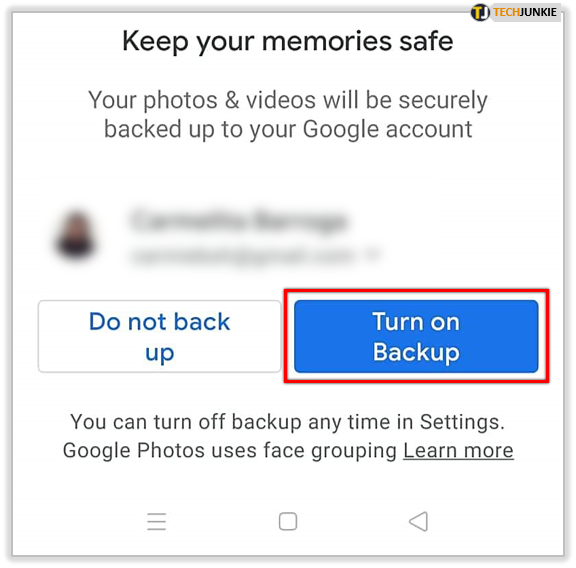
- Wybierz, czy chcesz zachować obrazy w pełnej rozdzielczości, czy zmniejszyć rozmiar pliku podczas przesyłania.

- Przełącz poniższy przełącznik, jeśli chcesz automatycznie tworzyć kopie zapasowe danych – nie tylko przez Wi-Fi, ale także przez sieć komórkową.
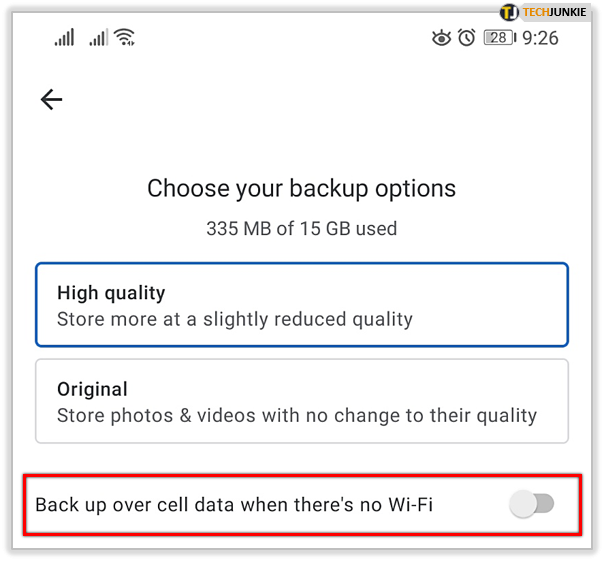
- Kliknij „Potwierdź” na dole.

Po wykonaniu tych kroków otwórz aplikację i dotknij swojego zdjęcia profilowego w prawym górnym rogu. W menu rozwijanym zobaczysz powiadomienie „Kopia zapasowa jest włączona”.
Jeśli korzystałeś już ze Zdjęć Google i chcesz tylko sprawdzić stan kopii zapasowej, wykonaj następujące czynności:
- Uruchom Zdjęcia Google na swoim telefonie.

- Zaloguj się przy użyciu danych logowania do konta Google.
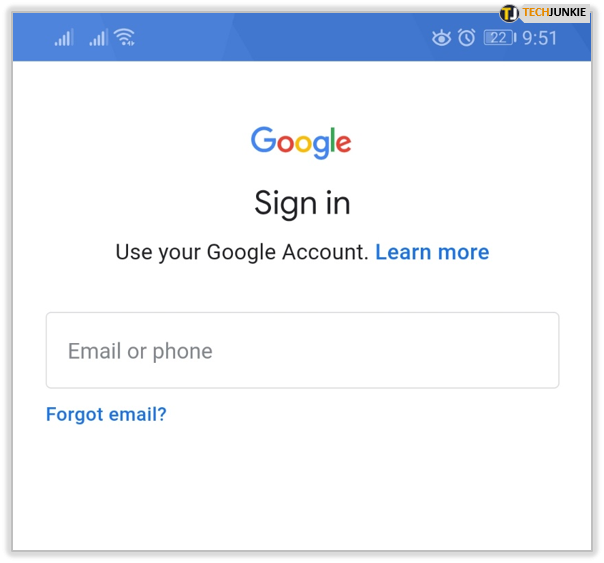
- Wybierz swoje zdjęcie profilowe w prawym górnym rogu.
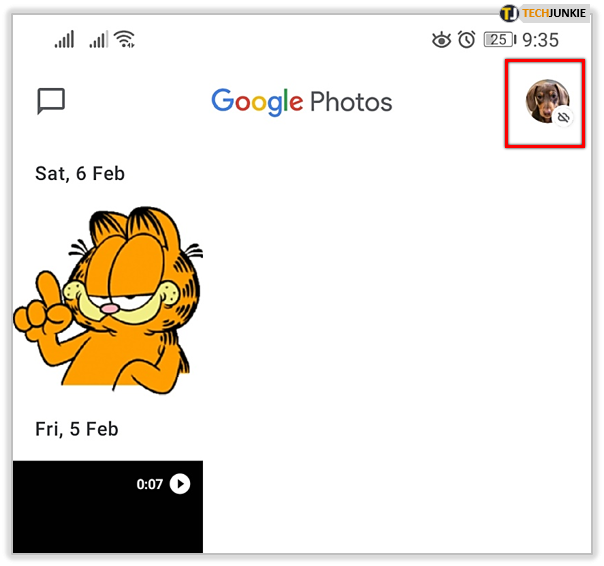
- Stuknij w „Ustawienia zdjęć”.

- Wybierz opcję „Tworzenie kopii zapasowej i synchronizacja” i przełącz przełącznik w położenie „Wł.”, jeśli nie jest jeszcze skonfigurowany.
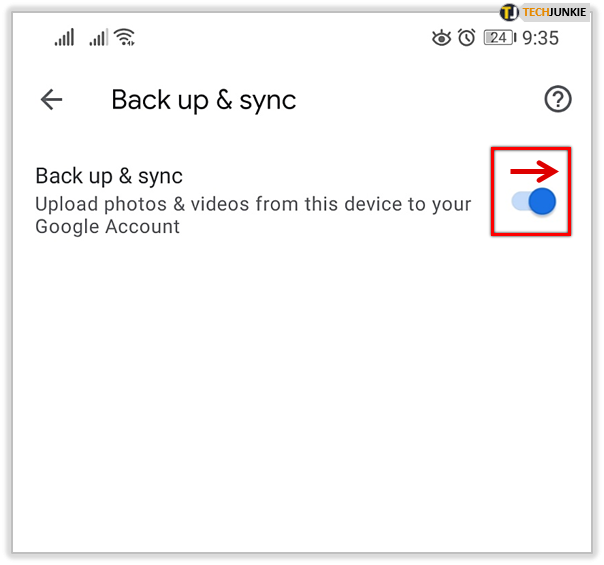
Dla urządzeń iOS
Aby skonfigurować aplikację Zdjęcia Google, wykonaj te same czynności, co w przypadku telefonów z Androidem (jeśli używasz jej po raz pierwszy). Jeśli jest już skonfigurowany, postępuj zgodnie z poniższymi instrukcjami, aby sprawdzić stan kopii zapasowej.
- Otwórz Zdjęcia Google na swoim iPhonie (lub tablecie, ponieważ działa to w ten sam sposób na obu urządzeniach).
- Jeśli nie logowałeś się wcześniej na swoje konto Google, zrób to teraz.
- Wybierz swoje zdjęcie profilowe w prawym górnym rogu, aby otworzyć menu główne.
- Wybierz z menu opcję „Ustawienia zdjęć” za pomocą ikony koła zębatego.
- Wybierz „Utwórz kopię zapasową i synchronizację” i przełącz przełącznik, aby włączyć tworzenie kopii zapasowej.
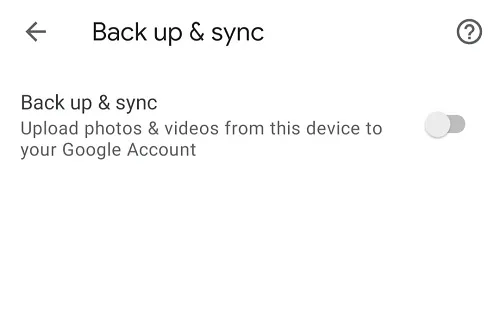
Jeśli nie udzieliłeś Zdjęciom Google pozwolenia na dostęp do swoich zdjęć, możemy zostać poproszeni o zrobienie tego teraz. Przejdź do „Prywatności”, a następnie „Zdjęcia”. Upewnij się, że „Zdjęcia Google” są włączone.
Jak naprawić brak synchronizacji zdjęć Google między urządzeniami
Jeśli zauważyłeś, że Twoje zdjęcia nie synchronizują się między telefonem a komputerem lub między dwoma telefonami, wypróbuj te proste rozwiązania.
1. Upewnij się, że kopia zapasowa jest włączona
Pierwszą rzeczą, którą musisz zrobić, to postępować zgodnie z instrukcjami z powyższej sekcji i upewnić się, że masz włączoną opcję tworzenia kopii zapasowych. Jeśli nie, po prostu przełącz przełącznik i rozpocznie się tworzenie kopii zapasowej. 

2. Zaktualizuj aplikację
Niezależnie od tego, czy używasz samej aplikacji Zdjęcia Google, czy dodatkowej aplikacji Kopia zapasowa i synchronizacja, możesz sprawdzić, czy są dostępne aktualizacje dla którejkolwiek z nich. Odwiedź sklep App Store lub Google Play, aby sprawdzić dostępność aktualizacji, ponieważ aplikacje są podatne na błędy, gdy zaktualizowane wersje czekają na pobranie. 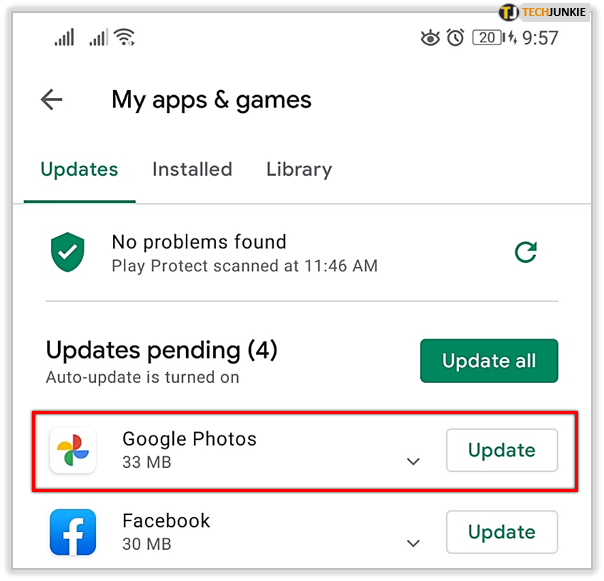
3. Sprawdź swoje połączenie internetowe
Jeśli synchronizujesz zdjęcia tylko przez Wi-Fi, być może Twoje połączenie internetowe nie jest wystarczająco stabilne, aby wykonać kopię zapasową. Sprawdź, czy Twój telefon jest podłączony do stabilnej sieci Wi-Fi lub zmień ustawienia tak, aby do zakończenia tworzenia kopii zapasowej korzystał z sieci komórkowej.
4. Upewnij się, że Twoje zdjęcia mają odpowiedni rozmiar
Istnieją szczególne ograniczenia dotyczące rozmiaru zdjęć, które można przesyłać do Zdjęć Google. Jeśli Twoje obrazy przekraczają 100 megapikseli lub 75 MB, nie można ich zsynchronizować. Tymczasem limit rozmiaru filmów wynosi 10 GB.
5. Wyłącz, a następnie uruchom ponownie aplikację
W ustawieniach telefonu przejdź do aplikacji i znajdź Zdjęcia Google. Następnie wykonaj poniższe czynności:
- Stuknij w Zdjęcia Google, a następnie przycisk „Wyłącz”.

- Poczekaj kilka sekund i dotknij „Włącz”.

- Teraz zaloguj się ponownie na swoje konto Google, otwórz Zdjęcia Google i ponownie włącz opcję „Utwórz kopię zapasową i synchronizację”.

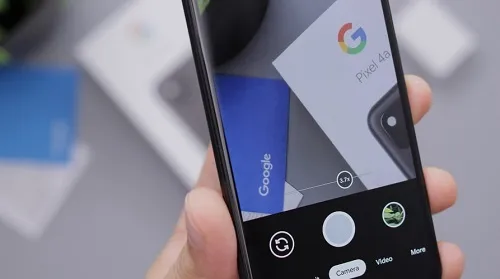
Dodatkowe często zadawane pytania
Czy masz więcej pytań na temat synchronizowania zdjęć z telefonu ze Zdjęciami Google? Odpowiedzi możesz znaleźć poniżej.
Jak wyłączyć Zdjęcia Google?
Jeśli nie chcesz już synchronizować zdjęć, wykonaj następujące czynności:
• Uruchom Zdjęcia Google w swoim telefonie i wybierz „Ustawienia” w menu po lewej stronie.

• Wybierz „Kopia zapasowa i synchronizacja” i na następnym ekranie ustaw przełącznik w pozycji „Wył.”.

• Jeśli chcesz synchronizować tylko określone foldery, przewiń w dół do „Utwórz kopię zapasową folderów na urządzeniu”.
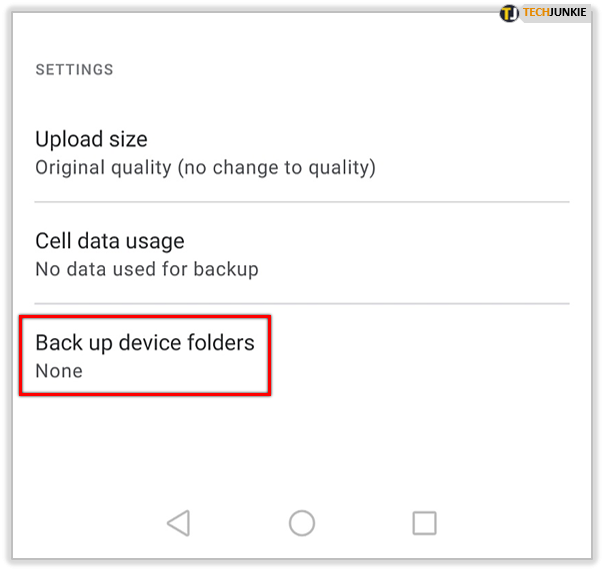
• Stuknij, aby otworzyć i wybrać foldery, które chcesz zsynchronizować.
Spowoduje to, że Google nie będzie automatycznie tworzyć kopii zapasowych wszystkich Twoich zdjęć. Możesz wznowić automatyczne tworzenie kopii zapasowej w dowolnym momencie.

Czy Zdjęcia Google są bezpieczne?
Tak. Usługa Google w chmurze do przechowywania Twoich zdjęć jest bezpieczna i możesz uzyskać do niej dostęp za pośrednictwem konta Google. Twoje obrazy będą przechowywane na ich serwerach przechowywania w chmurze online i możesz je pobrać na dowolne urządzenie, kiedy tylko chcesz.
Jak wymusić synchronizację Zdjęć Google?
Jeśli nie można zsynchronizować zdjęcia, możesz wypróbować rozwiązania opisane w poprzednich sekcjach. W większości przypadków opcja tworzenia kopii zapasowych może być wyłączona lub zdjęcie lub film przekracza dozwolony rozmiar przesyłanego pliku. Możesz spróbować zmniejszyć rozmiar pliku lub włączyć tworzenie kopii zapasowych i synchronizację.
Niektórzy użytkownicy twierdzą również, że proste ponowne uruchomienie telefonu może rozwiązać ten problem, jeśli jest to błąd tymczasowy.
Chroń swoje zdjęcia dzięki Zdjęciom Google
Zdjęcia Google to doskonała aplikacja do przesyłania zdjęć na serwer w chmurze, zwalniając pamięć telefonu. Jeśli kopia zapasowa nie działa, możesz wypróbować jedną z sugerowanych przez nas poprawek, aby upewnić się, że wszystkie Twoje obrazy są poprawnie zsynchronizowane z chmurą. Następnie będziesz mieć dostęp do swoich zdjęć z dowolnego urządzenia.
Jakie są Twoje wrażenia ze Zdjęć Google? Daj nam znać, jeśli nasze rozwiązania rozwiązały Twój problem, w sekcji komentarzy poniżej.
